Win10安全模式怎么进(Win10进入安全模式的方法汇总大全), 当系统遇到问题,或者需要彻底消毒的时候,我们通常需要进入安全模式进行操作。那么如何进入Win10系统的安全模式呢?以下是Win10如何进入安全模式的总结:
方法1:从WinRE进入安全模式。
首先进入Win10系统的WinRE(Windows恢复环境)(Win10进入WinRE的方法)。如图所示:
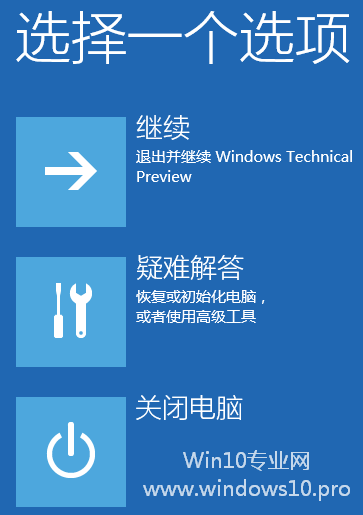
然后点击故障排除进入高级选项界面。如图所示:
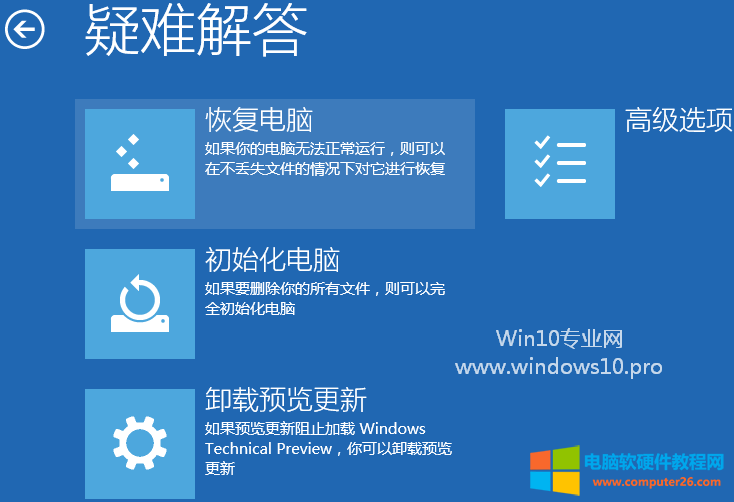
单击开始设置。改变Windows启动行为,进入启动设置界面。如图所示:
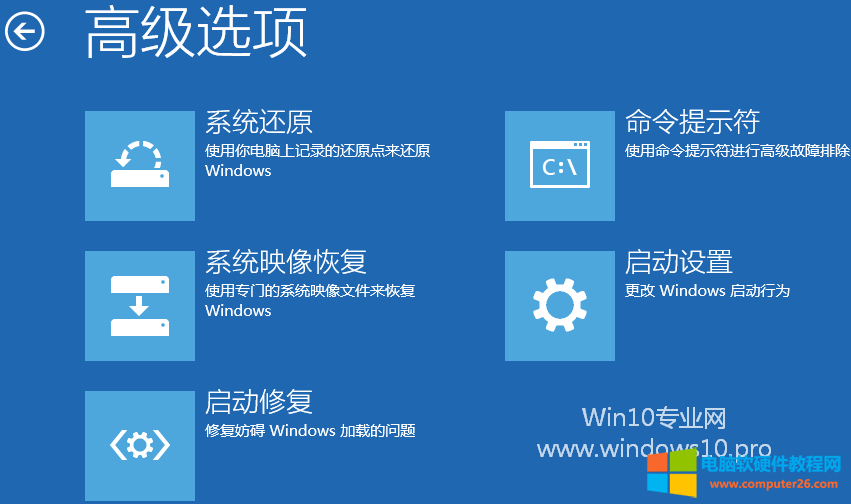
提示您可以通过重新启动来更改Windows选项,包括安全模式。如图所示:
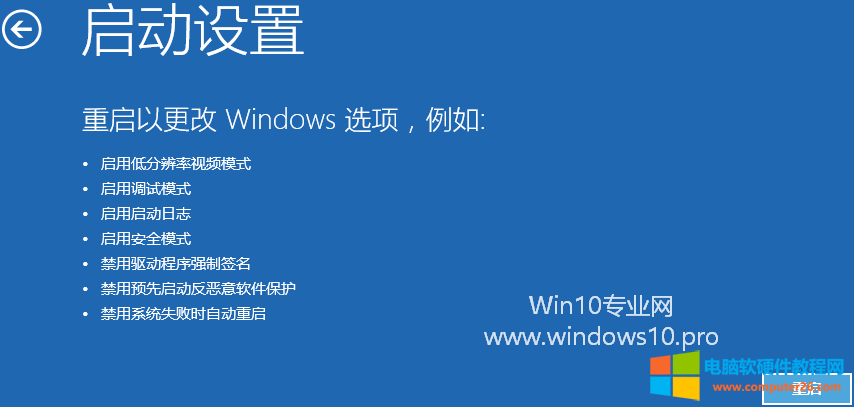
单击重新启动按钮,计算机将重新启动,并显示启动设置选项菜单。如图所示:

菜单中的第四个选项是启用安全模式。单击数字4或F4进入Win10安全模式。如图所示:
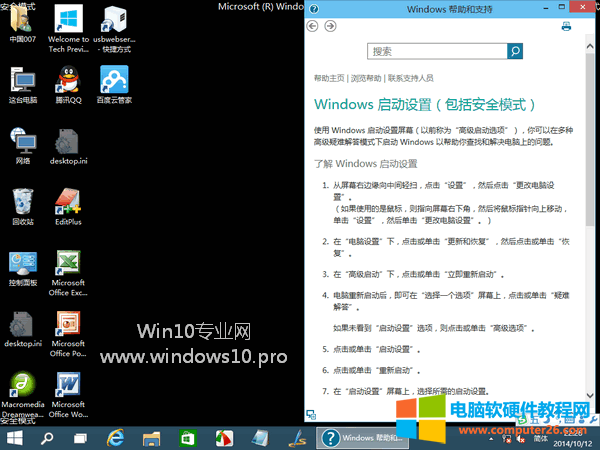
方法二:通过系统配置的安全引导,引导到安全模式。
在Win10系统下,按Win R快捷键调出运行对话框,进入msconfig,确认打开系统配置窗口。如图所示:
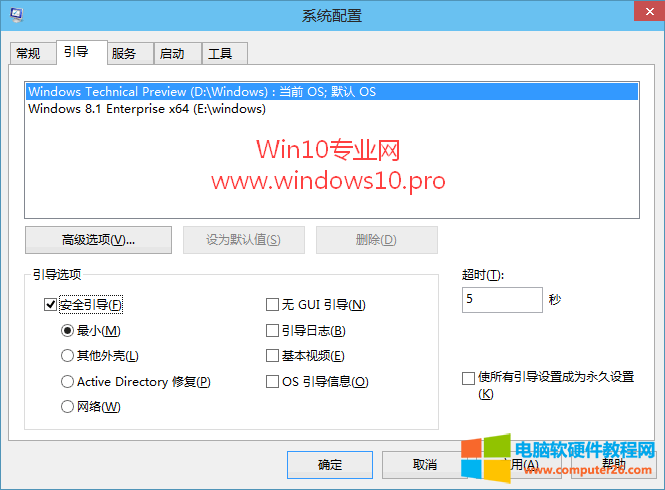
切换到启动选项卡,并在以下启动选项中检查安全启动。默认情况下,选择最小模式,这是正常的安全模式;网络是有网络连接的安全模式,你可以根据自己的需求来选择。
点击确定,然后重启系统进入Win10安全模式。
方法3:用一个命令启动时,按F8键进入安全模式。
点击以上链接查看详细的方法步骤。
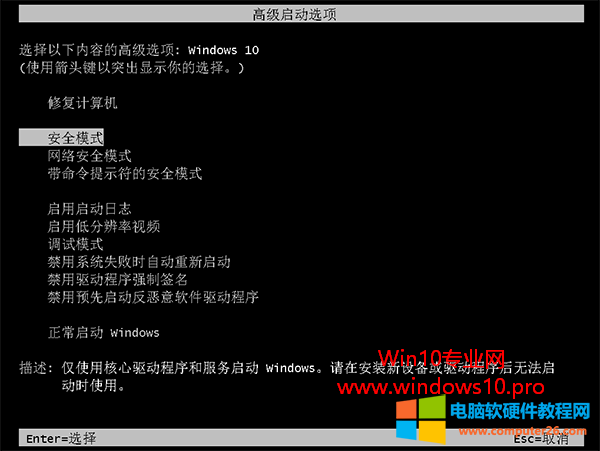
注:本文的方法也适用于Win8.1系统。
Win10安全模式怎么进(Win10进入安全模式的方法汇总大全),以上就是本文为您收集整理的Win10安全模式怎么进(Win10进入安全模式的方法汇总大全)最新内容,希望能帮到您!更多相关内容欢迎关注。








